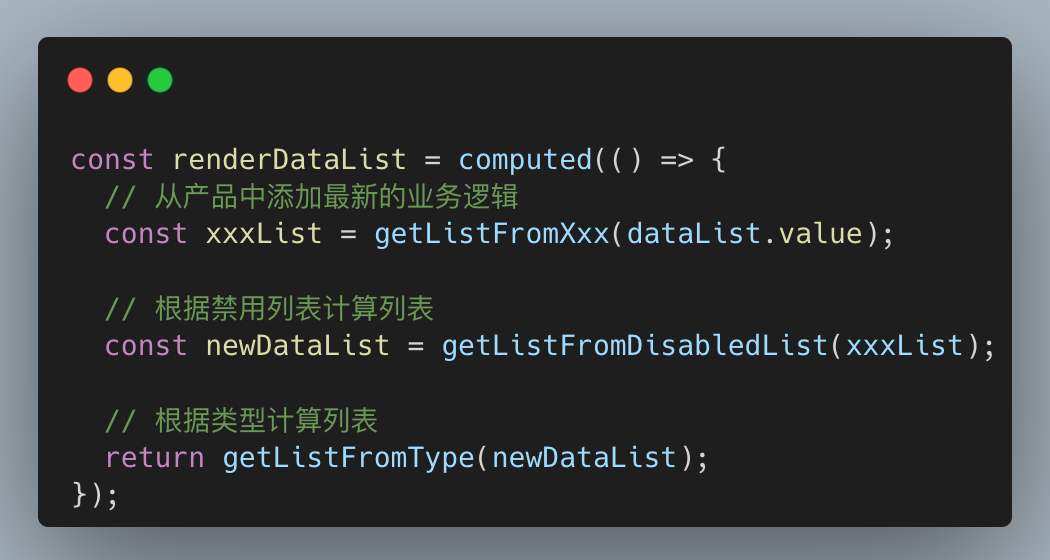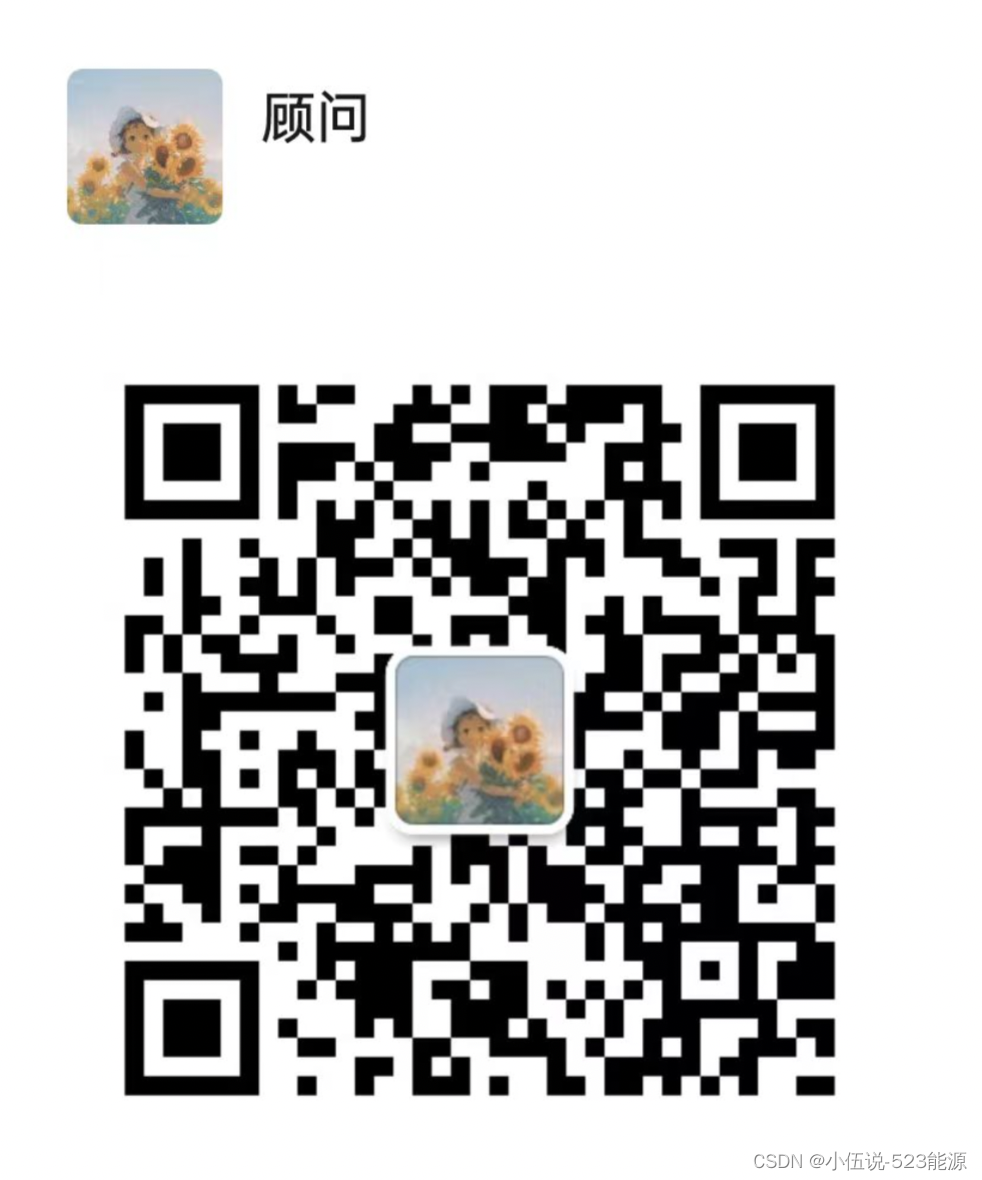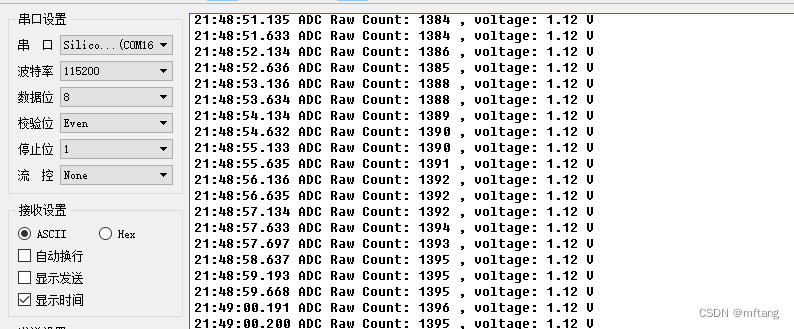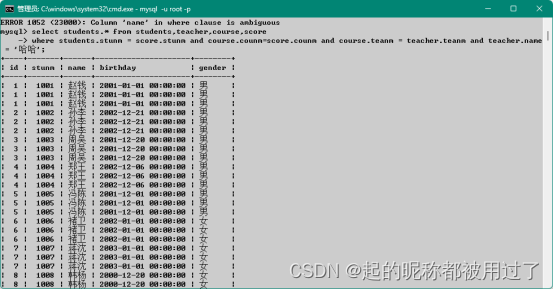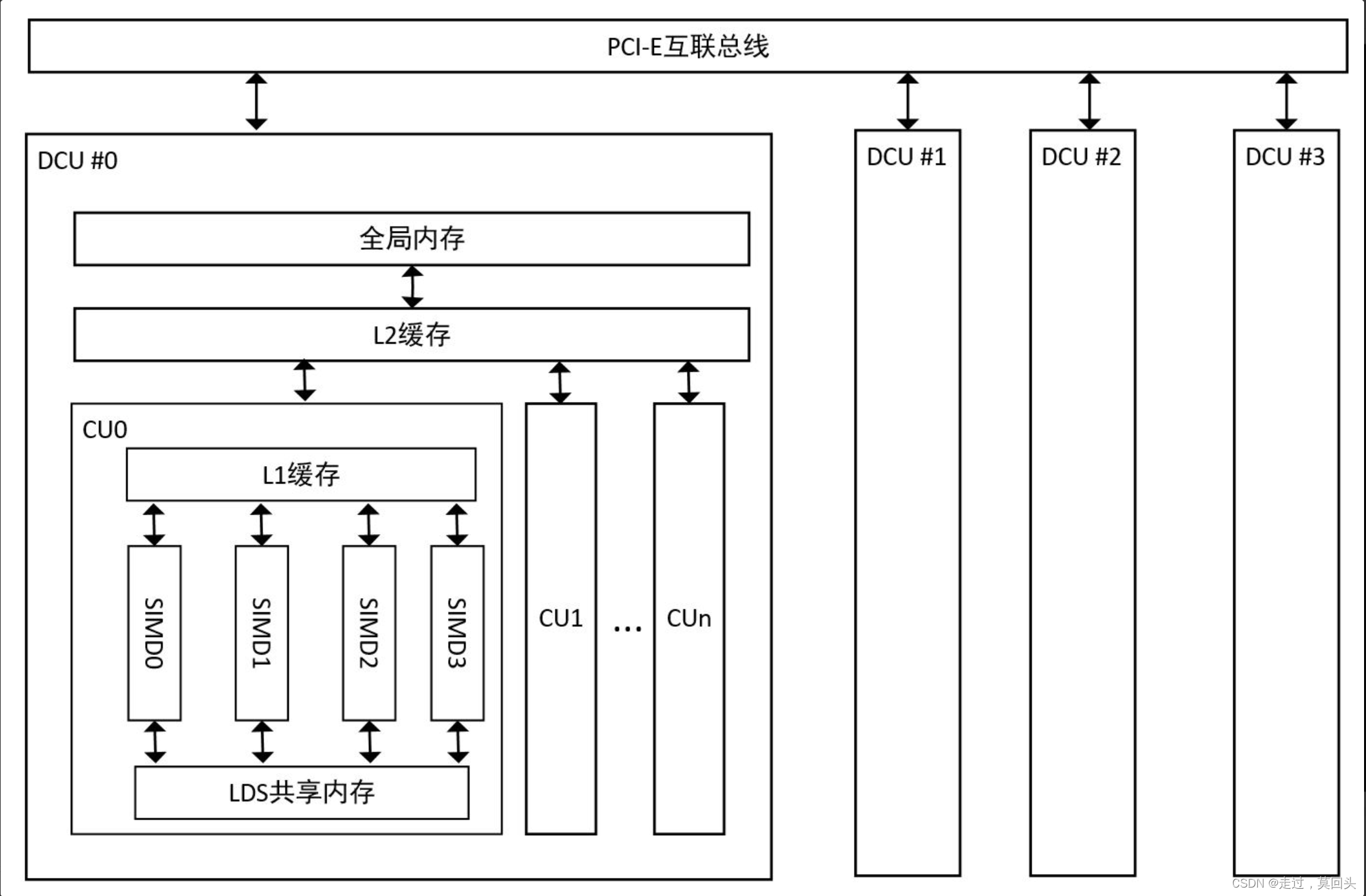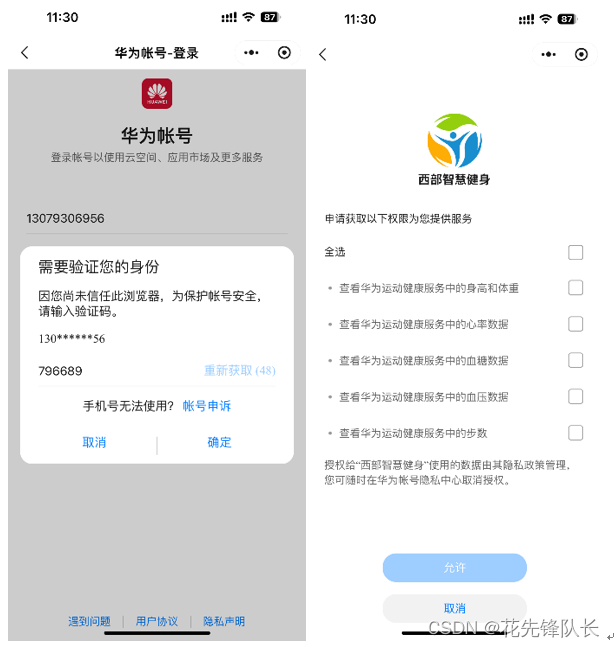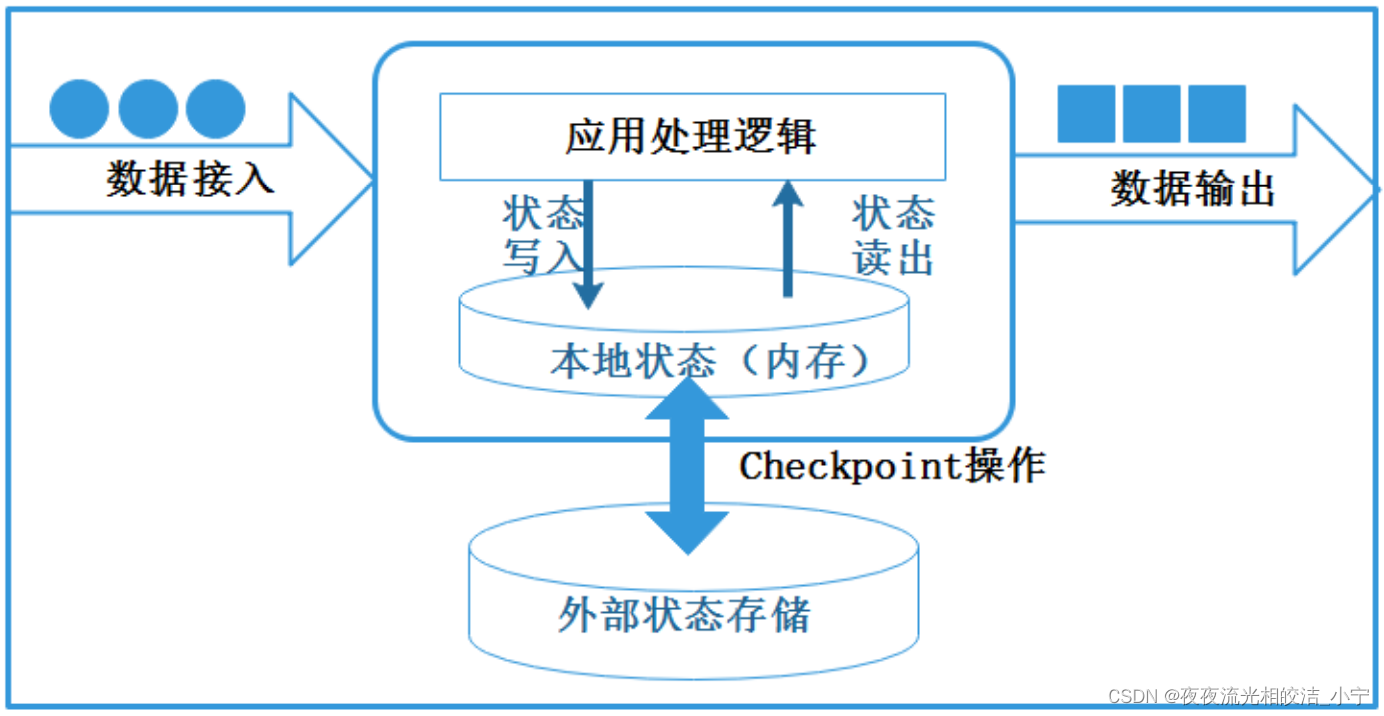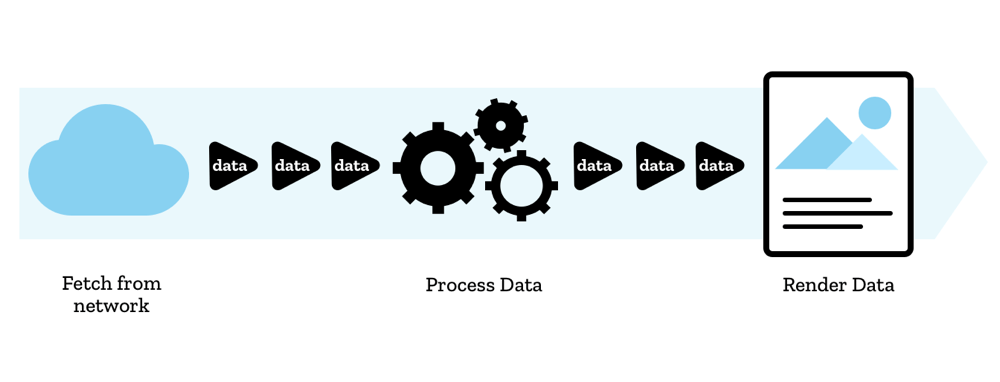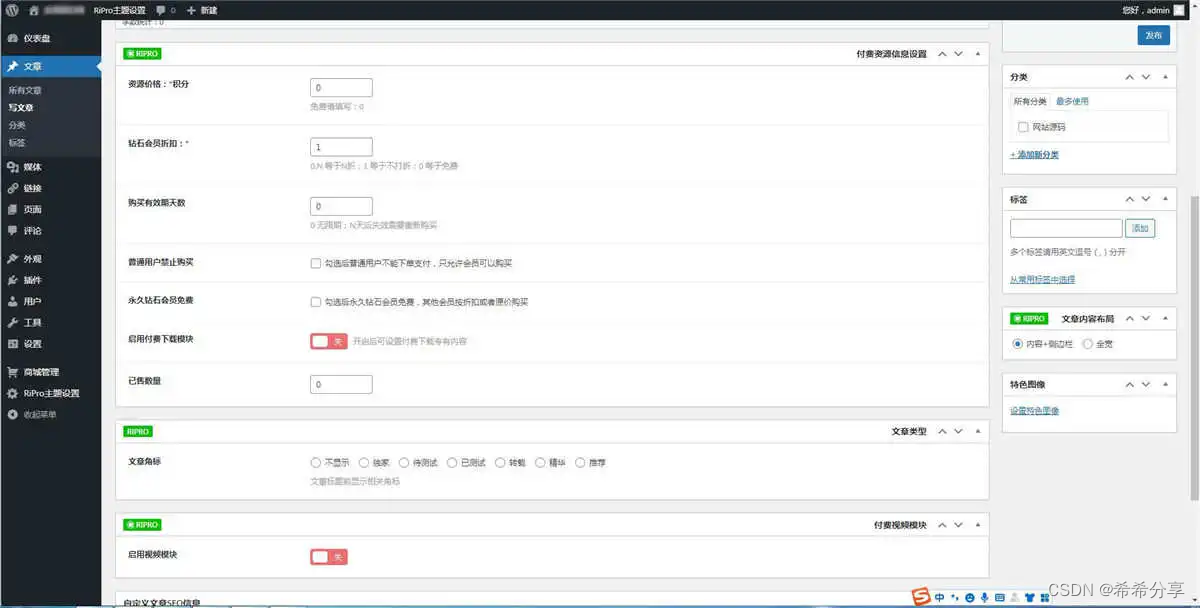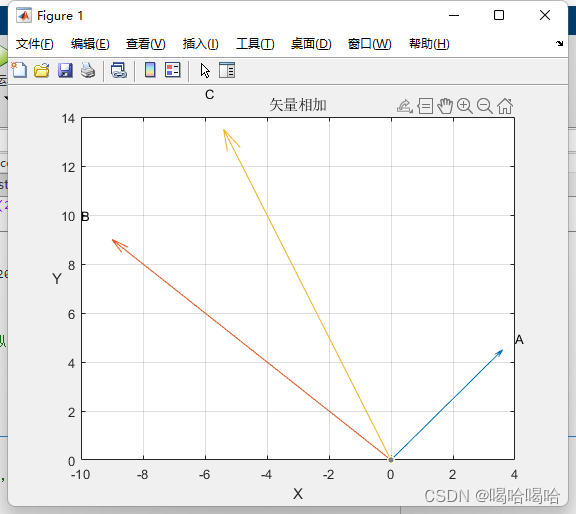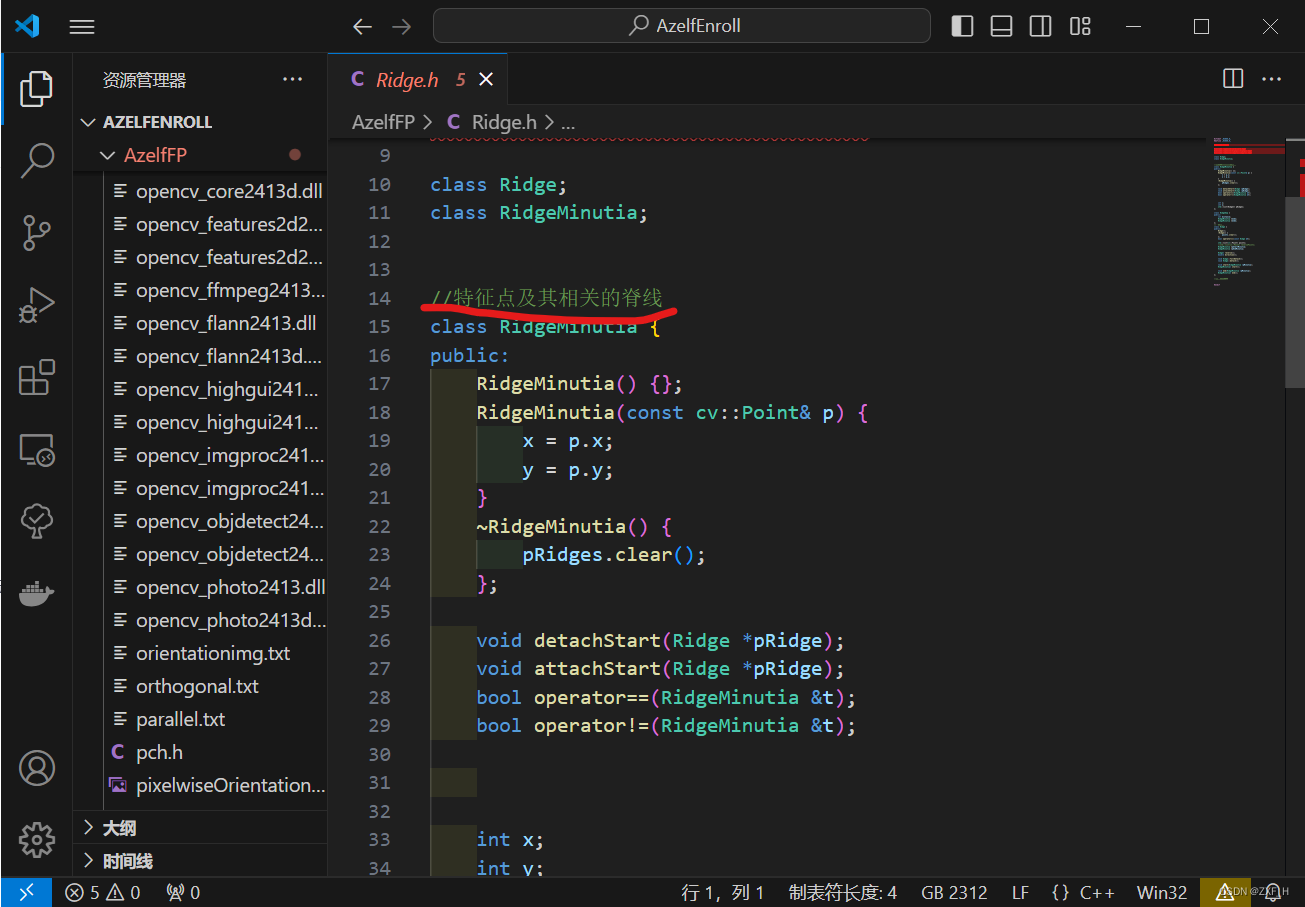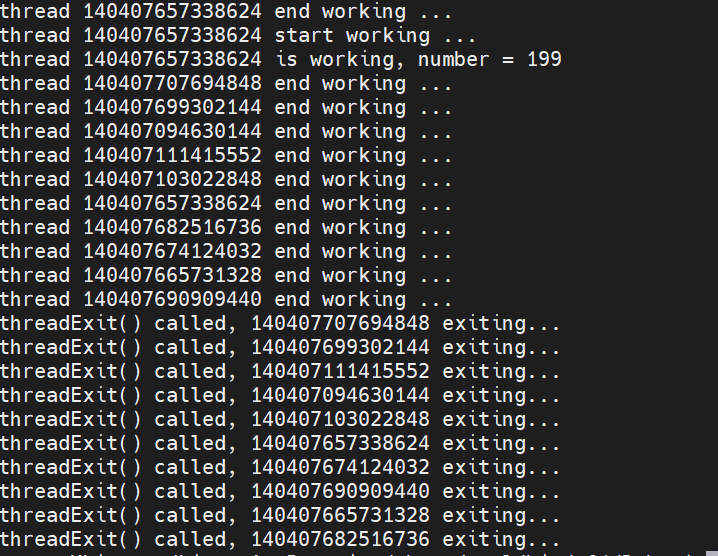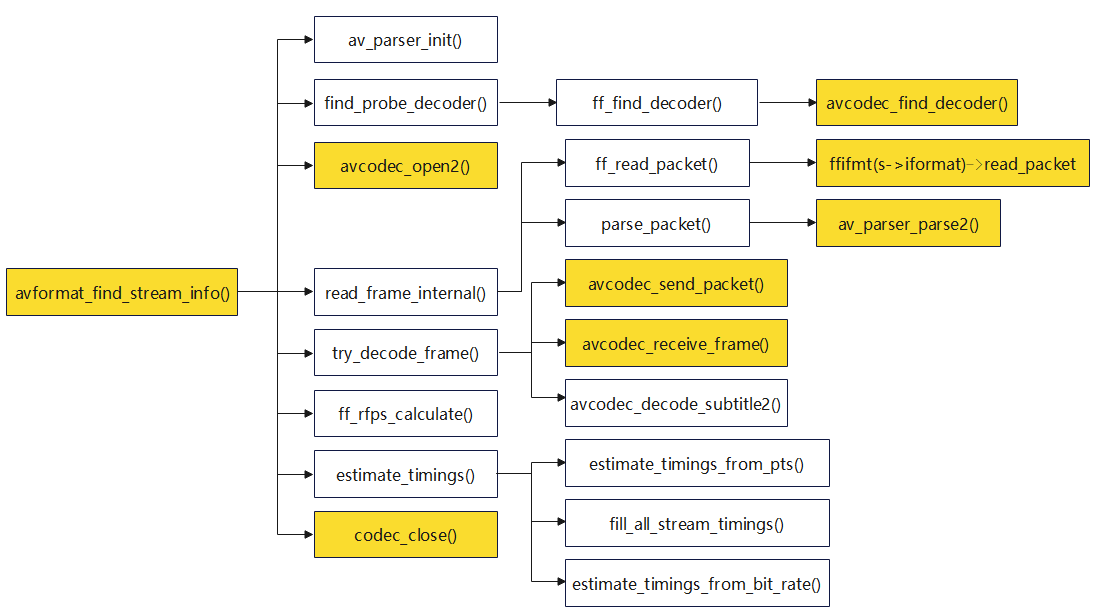Windows 操作系统是目前世界上比较流行的操作系统之一,在使用 Windows 系统的时候都需要我们进行登录,其中我们可以使用微软账户或者本地账户进行登录,那本地账户和微软账户有什么区别?下面就带大家了解一下微软账户和本地账户。
微软账户
微软账户是一种基于云的账户,允许用户通过互联网访问各种微软服务。这包括Outlook、OneDrive、Office 365、Microsoft Store 等,包括 Windows 系统本身。通过使用微软账户,你可以在不同设备之间同步设置、文件和应用程序。
下面我们来看看微软账户的优点:
同步功能:微软账户允许你在不同设备之间同步设置、文件和应用程序。这意味着你可以在一台设备上工作,然后在另一台设备上继续,无需重新配置。
云存储:通过 OneDrive,微软账户提供免费云存储。你可以随时随地访问和共享你的文件,极大地方便了数据管理。
安全性:微软账户提供多种安全功能,如双重身份验证和设备加密,帮助保护你的数据免受未经授权的访问。
访问微软服务:通过微软账户,你可以访问包括 Office 365、Outlook 和 Microsoft Store 在内的所有微软服务。
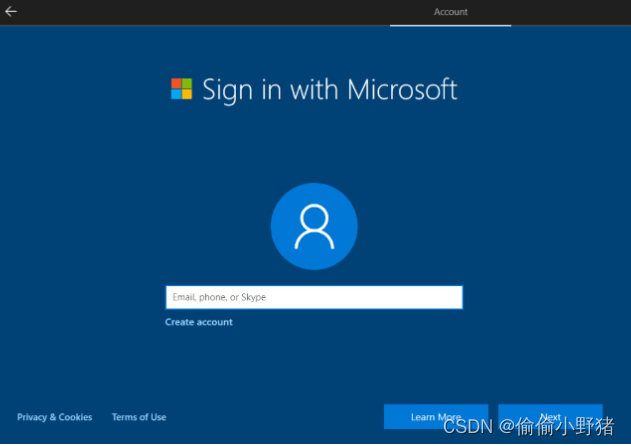
微软账户也存在一些缺点:
需要互联网连接:虽然在没有网络的时候也可以使用部分微软功能,但是还是有一些功能需要联网才能使用。
隐私问题:存放你的部分数据到云端,虽然微软提供了安全措施,但还是有潜在的隐私泄露风险。
本地账户
接下来我们在来看看微软账户和本地账户中的第二种登录方式本地账户登录。本地账户是一种只在你的计算机上存在的账户类型。它不依赖于互联网或云服务,所有数据都存储在本地设备上。本地账户类似于传统的计算机账户,用户只需在本地计算机上创建一个用户名和密码即可。
优点:
隐私:由于本地账户不与互联网连接,因此你的数据不会上传到云端。这大大降低了隐私泄露的风险。
无需互联网连接:本地账户的所有功能都可以在没有互联网连接的情况下使用,这对于网络连接不稳定或不希望连接互联网的用户来说是一个重要的优势。
简单易用:本地账户设置简单,不需要通过互联网进行任何验证或同步设置。
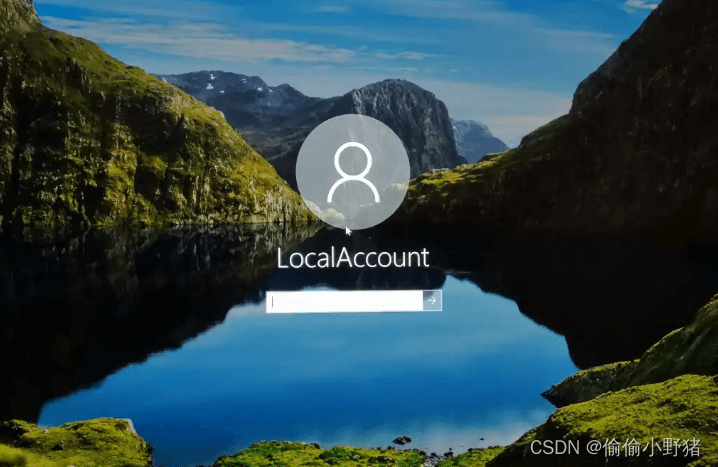
缺点:
缺乏同步功能:本地账户无法在不同设备之间同步设置和文件。这意味着你在一台设备上做的更改不会自动反映在其他设备上。
无法访问某些微软服务:一些微软服务,如 OneDrive 等,需要微软账户才能访问。这限制了本地账户用户对某些功能的使用。
如何切换
在看完上面的内容之后相信你已经知道了微软账户和本地账户的区别,那你知道怎么切换它们吗?下面是具体的步骤:
首先打开设置界面,然后点击账户选项。
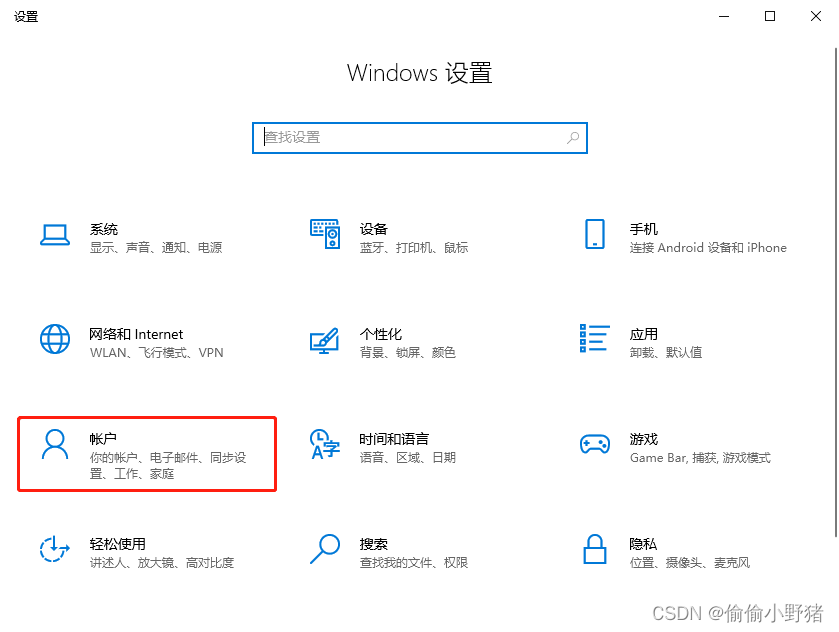
然后我们可以看见如果你使用的是本地账户进行登录的,那么可以直接点击改用 Microsoft 账户登录。

接下来就需要输入自己的 Microsoft 账户然后输入密码之后确认,验证成功之后就可以点击下一步创建 PIN,如果之前就创建了 PIN 那么会让你确认。
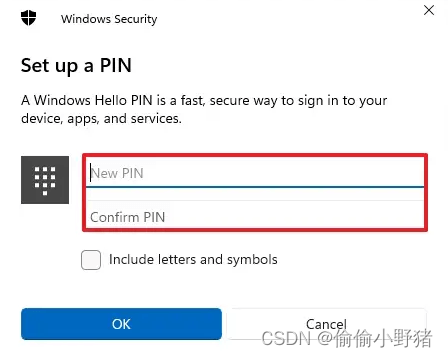
设置完成之后可能需要进行验证,点击验证按钮。
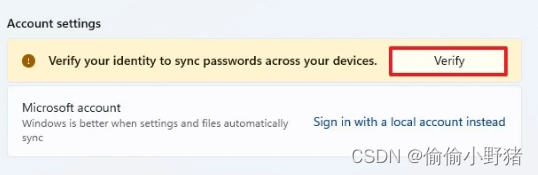
然后输入邮箱之后点击发送。
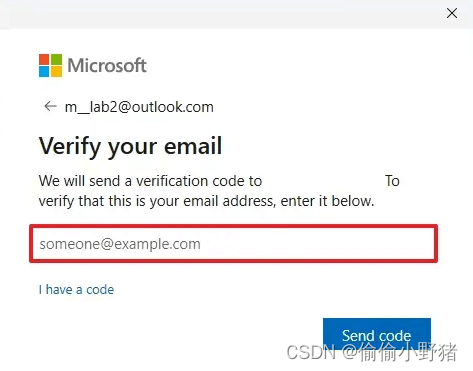
接受到验证码之后输入,即可验证,验证成功之后就可以使用 Microsoft 账户。
当然如果你使用的是 Microsoft 账户登录想要切换成本地账户也是同样的位置选择改用登录本地账户。

然后创建本地账户名称和登录密码即可。
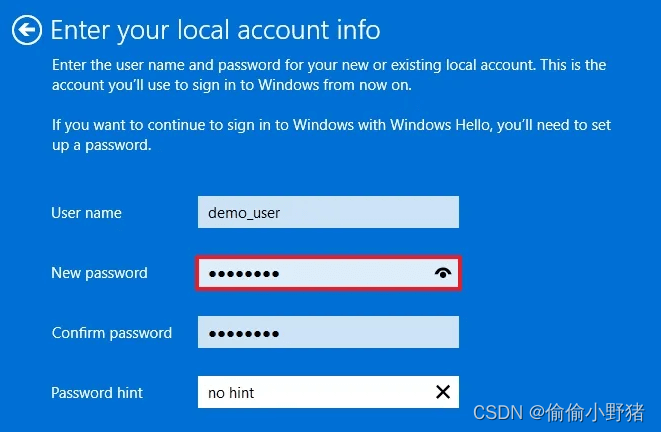
原文链接:微软账户和本地账户有什么区别?如何切换登录账户?